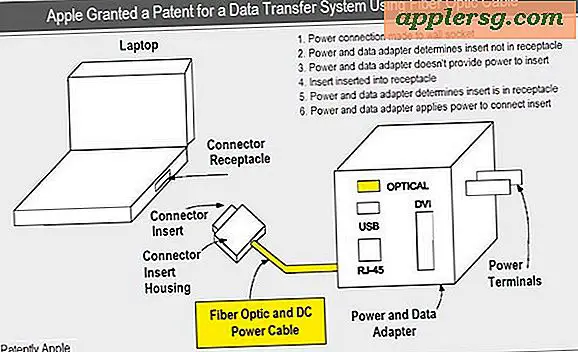XBMC installeren op Apple TV 2
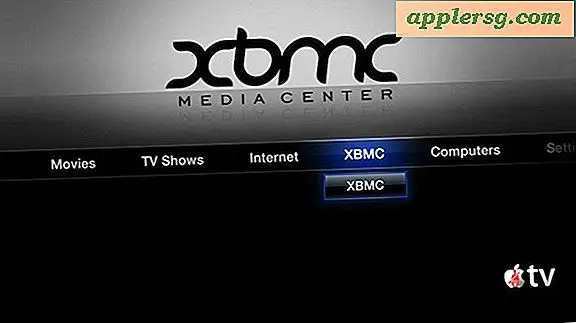
De uitstekende mediacentrumsoftware XBMC is eindelijk uitgekomen op Apple TV 2, maar afgezien van een groot mediacentrum, als je je afvraagt waarom je het anders zou kunnen schelen, vat ik het samen in één woord: 1080p. Ja, met XBMC kun je 1080p video afspelen op de Apple TV2 met een prijs van $ 99 ... het afspelen lijdt af en toe een hapering bij niet-gecomprimeerde bluray-video, maar ach, het is de eerste release en zou van de ATV2 het goedkoopste 1080p-videoweergaveapparaat op de markt kunnen maken.
Je hebt het volgende nodig om te beginnen:
- Apple TV 2
 (Amazon-link) met iOS 4.1, iOS 4.2.1 of hoger
(Amazon-link) met iOS 4.1, iOS 4.2.1 of hoger - Seas0npass naar jailbreak de Apple TV 2 (Instructies voor jailbreaken zijn hieronder)
- Een micro-USB-kabel (deze wordt gebruikt voor de jailbreak en tethered-boot)
- Het IP-adres van uw AppleTV
We zullen nu het proces doorlopen van zowel het jailbreaken van de AppleTV2 als het installeren van XBMC:
Jailbreaking van de Apple TV2
Het eerste dat je moet doen is jailbreaken van je Apple TV, dit is opvallend gemakkelijk gemaakt met Seas0nPass, wat waarschijnlijk een van de gemakkelijkste jailbreak-apps is voor iOS-hardware. Als je bekend bent met het proces van het jailbreaken van een iPhone, zal dit je heel bekend voorkomen, hier is een kort overzicht:
- Download en start Seas0nPass (Directe downloadlink)
- Klik op de knop 'IPSW maken'. Hiermee wordt een aangepast IPSW-bestand met jailbreaks gedownload en gemaakt
- U wilt nu de Apple TV aansluiten op uw computer met behulp van een micro-USB-kabel en vervolgens de AppleTV in de DFU-modus zetten (volg de instructies op het scherm hiervoor)
- Eenmaal in DFU start iTunes en begint de Apple TV te herstellen met de aangepaste IPSW Seas0nPass die is gemaakt, dit is hoe de jailbreak wordt geïnstalleerd
- Nadat de AppleTV is gejailbreakt, moet je hem kort van je computer loskoppelen en vervolgens een tethered boot uitvoeren. Dit betekent in feite gewoon dat je de bootloader moet helpen door hem opnieuw op je computer aan te sluiten en Seas0nPass opnieuw te gebruiken, maar deze keer in het menu 'Boot Tethered' te selecteren
- Volg de instructies om je nieuwe geannuleerde AppleTV te booten
Nu uw Apple TV2 gejailbreakt is, kunt u de XBMC-software daarop installeren.
Installeer XBMC op de AppleTV 2
Het installeren van XBMC is gewoon een kwestie van SSH gebruiken om verbinding te maken met de onlangs jailbroken ATV2 om de software te downloaden en te installeren. Dit zijn de instructies van het XBMC-team:
ssh root@128.9.9.9 (fill in your own ATV IP address)
Wanneer u om uw wachtwoord wordt gevraagd, voert u 'alpine' in als u dit niet heeft gewijzigd. Nu wilt u de XBMC-software installeren en elk van deze opdrachten afzonderlijk uitvoeren:
echo "deb http://mirrors.xbmc.org/apt/atv2 ./" > /etc/apt/sources.list.d/xbmc.list
Gebruik vervolgens apt-get:
apt-get update
En ten slotte installeert u de software:
apt-get install org.xbmc.xbmc-atv2
Wanneer XBMC klaar is met installeren, zal de ingebouwde media-manager FrontRow van je AppleTV zichzelf opnieuw opstarten en zul je XBMC in de lijst met opties zien, selecteer het gewoon om XBMC te starten.
Ik heb nog niet de kans gehad om dit zelf uit te proberen, maar blijkbaar loopt XBMC behoorlijk goed. 720p video werkt prachtig zoals verwacht, maar sommige ongecomprimeerde 1080p-video's hebben af en toe stotterend en schokkerig zoals je kunt zien in de onderstaande video van Engadget. Het is mogelijk dat het stotteren wordt opgelost met toekomstige software-updates die hardwareversnelling beter optimaliseren:
Als je geen Apple TV hebt, kun je nog steeds een mediacentrum instellen op elke Mac met behulp van Plex of XBMC. Het is eenvoudig, download gewoon de software, pak een HDMI-adapter en AUX-kabel, en je Mac is nu een mediacentrum.
Oh, en terwijl we het over XBMC hebben, misschien minder handig maar nog steeds interessant is dat het ook net is vrijgegeven voor iPhone en iPad. Ook hiervoor is een jailbreak vereist en de XBMC-app is te vinden via Cydia.

 (Amazon-link) met iOS 4.1, iOS 4.2.1 of hoger
(Amazon-link) met iOS 4.1, iOS 4.2.1 of hoger